Atualizado em August 2025: Pare de receber mensagens de erro que tornam seu sistema mais lento, utilizando nossa ferramenta de otimização. Faça o download agora neste link aqui.
- Faça o download e instale a ferramenta de reparo aqui..
- Deixe o software escanear seu computador.
- A ferramenta irá então reparar seu computador.
The
Utilitário de limpeza de disco
no Windows ajuda-o a manter o seu PC livre de ficheiros desnecessários e não utilizados, libertando espaço várias vezes. No Windows 8, para abrir este utilitário, você pode ir para a tela inicial e digitar Disk Cleanup para abri-lo! 
Você pode até mesmo ver os resultados do Bing Search da web, mas não o que você quer. 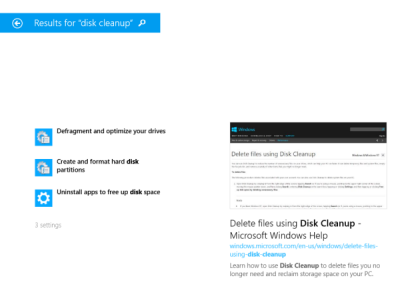
A opção Limpeza de disco está oculta por padrão do Search Charm e da seção ‘Todos os aplicativos’ do Windows 8.1. Caso deseje ativar ou visualizar a opção, você pode seguir estes passos.
Tabela de Conteúdos
Make Windows 8.1 Charms exibir Disk Cleanup
Atualizado: agosto 2025.
Recomendamos que você tente usar esta nova ferramenta. Ele corrige uma ampla gama de erros do computador, bem como proteger contra coisas como perda de arquivos, malware, falhas de hardware e otimiza o seu PC para o máximo desempenho. Ele corrigiu o nosso PC mais rápido do que fazer isso manualmente:
- Etapa 1: download da ferramenta do reparo & do optimizer do PC (Windows 10, 8, 7, XP, Vista - certificado ouro de Microsoft).
- Etapa 2: Clique em Iniciar Scan para encontrar problemas no registro do Windows que possam estar causando problemas no PC.
- Clique em Reparar tudo para corrigir todos os problemas
Mude para a Tela Inicial do Windows 8.1. Mova o cursor do rato para o canto inferior direito do ecrã do seu computador para abrir os Encantos e escolha a opção “Definições”. Em seguida, na seção mostrada, selecione a opção ‘Tiles’.
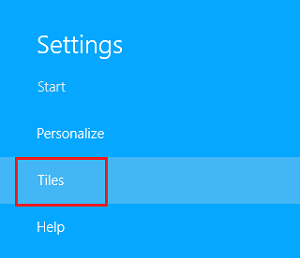
Então, simplesmente deslize o
Mostrar ferramentas administrativas
bar para Sim.
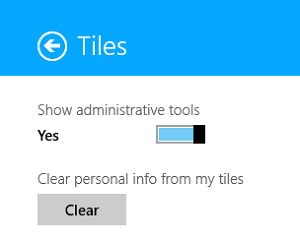
O recurso será ativado. Agora digite cleanup do disco na tela Iniciar e você verá a opção exibida nos resultados após alguns segundos de atraso.
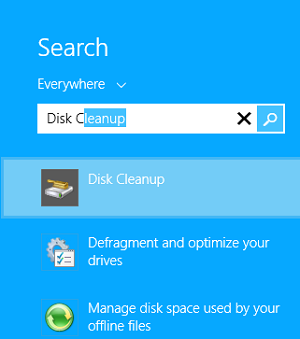
Quando você faz isso, todas as suas ferramentas administrativas também serão ‘pesquisáveis’ através da barra de encantos de pesquisa da tela inicial. Este não foi o caso no Windows 8!
Agora veja como você pode desativar as Ferramentas Administrativas no Windows 8 usando a Política de Grupo, Registro ou UI.
RECOMENDADO: Clique aqui para solucionar erros do Windows e otimizar o desempenho do sistema
O autor, Caua, adora usar seus talentos aprendidos para escrever software como um hobby. Ele também gosta de brincar com o Photoshop e é um apaixonado por Windows, Software, Gadgets & Tech. Lee estudou Visual Basic, C+++ e Networking.
